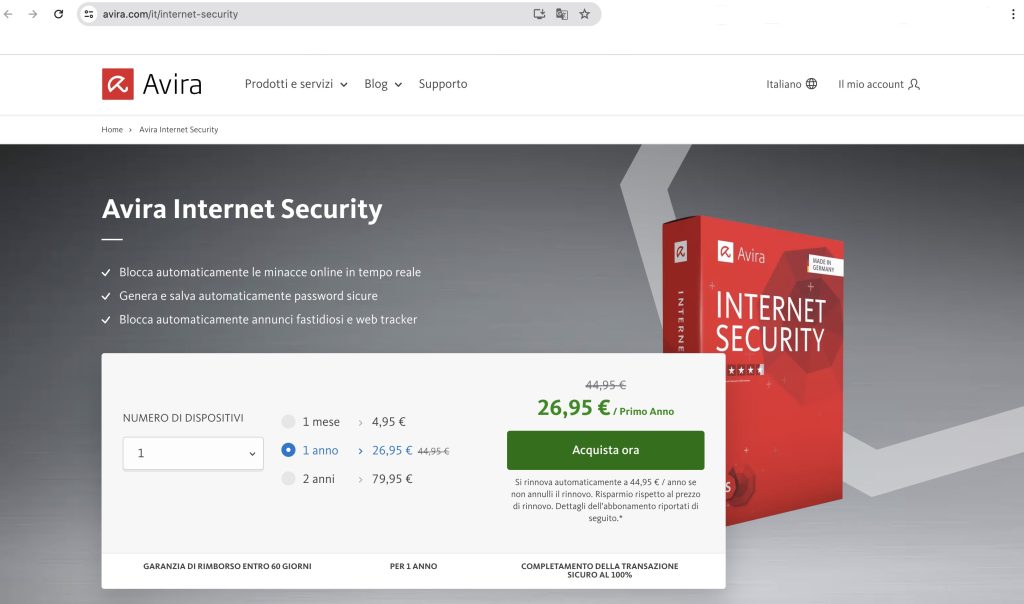Quando hai configurato il tuo laptop o PC, è probabile che tu abbia anche creato un account Windows per proteggere meglio le tue informazioni personali. Sebbene in generale sia una buona idea, è di scarsa utilità se i criminali informatici entrano in possesso dei tuoi dati di accesso a Windows. Una volta che ne sono in possesso, il tuo dispositivo è come un libro aperto che possono sfogliare liberamente. Possono visualizzare facilmente informazioni estremamente sensibili se non hai adottato misure aggiuntive per proteggerle.
Leggi le nostre istruzioni dettagliate per scoprire come proteggere meglio le tue informazioni riservate proteggendo con una password i documenti o bloccando intere cartelle e come rafforzare la tua privacy online con una soluzione di sicurezza multifunzionale come Avira Internet Security.
Protezione con password per Microsoft Office
Probabilmente sul tuo computer sono archiviati file personali molto sensibili, come fatture, accertamenti fiscali, estratti conto bancari, contratti e calcoli del bilancio familiare. Quindi, se anche altri utilizzano il tuo dispositivo, ha senso impedire loro di accedere a questi file.
La buona notizia è che puoi proteggere con password i singoli file sul tuo dispositivo Windows e persino utilizzare una password sicura per impedire l’accesso a intere cartelle da parte di altri.
Protezione con password di singoli file di Microsoft Office
È molto semplice proteggere con password i singoli documenti Word sul PC. Nel nostro esempio, utilizziamo Microsoft® Office versione LTSC MSO (versione 2303) in Windows 11. Detto questo, la procedura è simile o praticamente identica anche per altre versioni di Microsoft Office, anche più recenti.
- Dopo aver aperto il file che desideri proteggere, fai clic su File in alto a sinistra. Nel menu che si apre a sinistra, fai clic su Informazioni.
- Quindi, in Proteggi documento, seleziona Crittografa con password.
- Nella finestra che si apre (Crittografa il contenuto del file), puoi ora impostare una password.
- Dopo aver fatto clic su OK, ti verrà chiesto di immettere nuovamente la password. Solo allora il file sarà protetto da password. Ricordati di conservare la password in un luogo sicuro e di non dimenticare se hai utilizzato lettere maiuscole o minuscole.
Se desideri proteggere con password un file Excel, puoi seguire i passaggi sopra descritti per Word; l’unica differenza è che il pulsante in questo programma di Microsoft® Office si chiama Proteggi cartella di lavoro.
Suggerimento: con una cassaforte per password come Avira Password Manager, puoi creare password complesse e uniche per i tuoi account online e proteggere meglio la tua privacy online. E c’è di più: questo pratico strumento è già incluso nella soluzione multifunzione Avira Internet Security.
Blocco di un’intera cartella sul tuo PC Windows
Se riteni che sia più sensato archiviare tutti i file sensibili in un’unica cartella e proteggerla con una password, procedi come segue:
- Apri Esplora risorse e fai clic con il pulsante destro del mouse sulla cartella da proteggere, quindi fai clic su Proprietà.
- Nella finestra che si apre, fai clic su Avanzate nella scheda Generale.
- Qui è disponibile l’opzione Crittografa contenuto per la protezione dei dati. Per attivarla, spunta semplicemente la casella.
- Fai clic su OK e Applica per confermare le modifiche.
- La cartella selezionata è ora crittografata, come si può notare dall’icona della chiave accanto alla cartella.

Protezione con password di cartelle di Microsoft Office in pochi passi.
Cosa fare se non riesci a proteggere con password le cartelle in Windows 11
Di recente è stato scritto molto sul fatto che non è sempre possibile crittografare intere cartelle in Windows 11 perché l’opzione è disattivata, quindi non è possibile selezionarla.
Nell’agosto del 2022, Microsoft ha pubblicato un articolo della Knowledge Base su un problema di accelerazione della crittografia nell’ultima versione di Windows e sul fatto che l’errore di crittografia di Windows può portare al danneggiamento o alla perdita di dati.
Se questo è il tuo caso, non puoi configurare la protezione con password per le cartelle nella tua versione di Windows 11 o non vuoi entrare troppo a fondo nel sistema operativo del tuo laptop o PC, una semplice alternativa è quella di comprimere la cartella in questione e proteggere con password il file zip compresso.
Questo approccio alternativo può non essere il più elegante, ma è sufficiente per proteggere con password una cartella contenente più file.
Protezione con password per Adobe Acrobat (PDF)
La maggior parte di noi ha installato sul proprio PC o Mac il visualizzatore gratuito di PDF Acrobat Reader perché è utile per visualizzare fatture, estratti conto e altri documenti importanti che ci sono stati inviati via e-mail o che abbiamo scaricato dai nostri account online.
Tuttavia, per proteggere con password i singoli documenti PDF direttamente all’interno del programma utilizzando l’opzione di menu File 🡪 Proteggi con password, è necessaria la versione Adobe Acrobat Pro. Il costo mensile di circa 20$/24€ può essere un po’ elevato per un utilizzo occasionale, dato che potresti voler proteggere solo pochi PDF con una password.
Fortunatamente, però, sono disponibili altre soluzioni: puoi proteggere con password i file PDF importanti tramite servizi online, il tutto gratuitamente. Adobe stessa e molti altri fornitori offrono strumenti di protezione con password proprio a questo scopo. Come in altri servizi online analoghi, puoi trascinare i file sul sito Web, proteggerli con una password e scaricarli come file protetti.
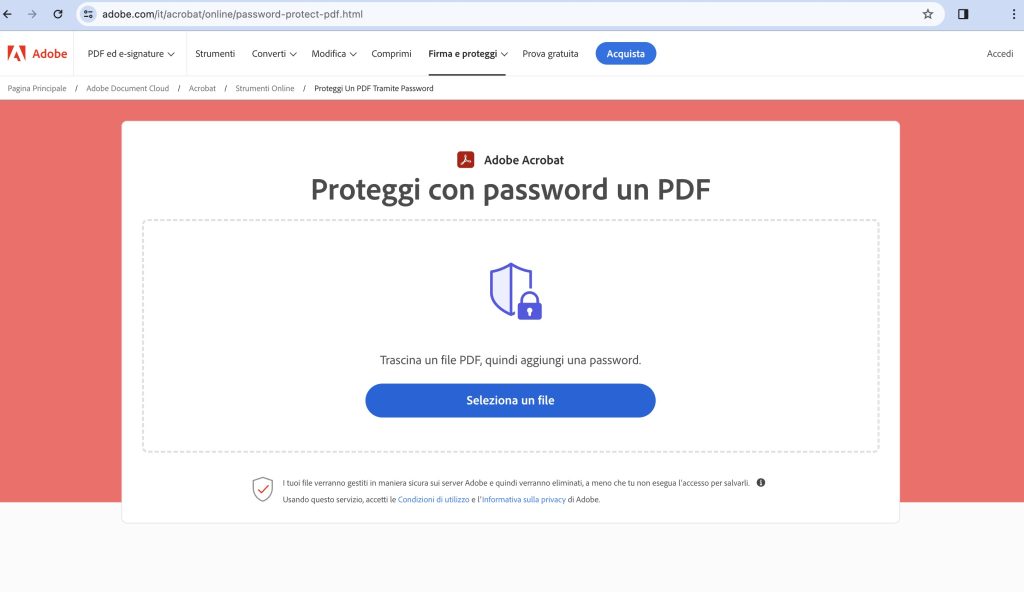
Protezione con password per Apple Pages
Se utilizzi un Mac e desideri proteggere i documenti con una password, procedi come segue:
- Apri il documento da proteggere con Apple Pages.
- Dal menu File, scegli Imposta password…
- Inserisci una password di tua scelta, verificala e aggiungi un promemoria nella casella Suggerimento password in caso di emergenza, scelta utile visto che non avrai modo di riaprire il file in seguito se smarrisci la password.
- Spunta la casella Memorizza la password nel portachiavi per salvare la password.
- Infine, completa il processo di protezione con password facendo clic su Imposta password.
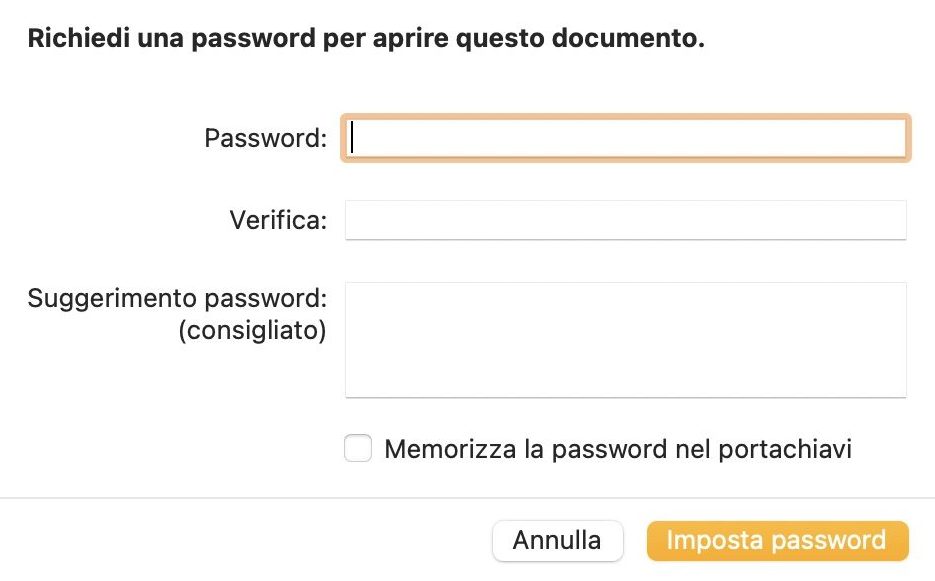
Protezione con password per Google Docs, Sheets e Slides
Se utilizzi già diversi strumenti di Google, saprai per esperienza che questi si basano su nuovi processi di lavoro digitali che consentono di gestire le autorizzazioni per i tuoi file in modo molto flessibile, anche se in modi diversi.
- Tutti i documenti creati sono automaticamente personali e possono essere consultati solo tramite il tuo account Google. Ecco perché i tuoi file sono protetti in maniera adeguata fin dall’inizio.
- Ma puoi anche impostare le cose in modo da poter condividere singoli file con altri. Questo significa che hai sempre il controllo di chi ha accesso ai tuoi file e puoi impostare le autorizzazioni individuali per i tuoi documenti Google a livello dettagliato.
- Se hai concesso ad altri l’accesso a singoli documenti, tu e le altre persone con cui condividi i file sarete informati non appena vengono apportate modifiche ai file, indipendentemente da chi le ha effettuate.
Queste opzioni flessibili richiedono un account Google. Puoi utilizzare gli strumenti, gratuiti per scopi privati, per creare documenti di testo (Docs), fogli di calcolo (Sheets) e presentazioni (Slides) tramite Altri strumenti:
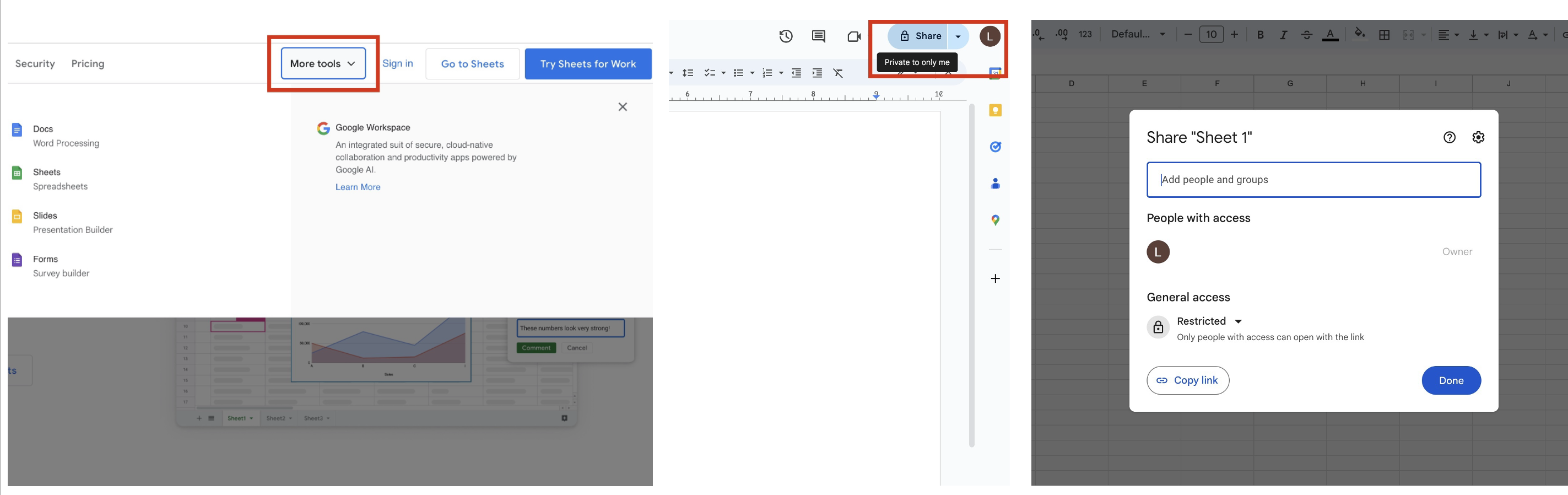
Inoltre, puoi trasferire i file esistenti ai vari strumenti del tuo account Google. Anche se all’inizio sarai il solo a poter accedere ai file, puoi decidere se concedere l’accesso ad altri.
Tra l’altro, i file creati con Google vengono archiviati automaticamente in Google Cloud. Consulta il nostro articolo del blog per scoprire di più sulla sicurezza del cloud.
Le soluzioni per la sicurezza del computer multifunzionali non proteggono solo il tuo dispositivo
Non lo sottolineeremo mai abbastanza: Minacce informatiche di vario tipo stanno aumentando rapidamente, quindi è quasi fondamentale utilizzare un software antivirus. Fortunatamente, però, soluzioni di sicurezza informatica come Avira Internet Security stanno avendo sempre più successo e consentono di affrontare meglio molte delle più note minacce online.
Tra le altre cose, con Avira Internet Security puoi…
- bloccare meglio malware, attacchi ransomware e siti infetti, migliorando la protezione contro gli attacchi informatici.
- creare password più complesse per i tuoi account online con il gestore di password integrato, rendendo più difficile per i criminali informatici violare i tuoi account online.
- controllare la tua rete domestica per rilevare potenziali falle nella sicurezza.
- aiutare a risolvere i problemi di privacy online.
- aggiornare i tuoi programmi e i driver automaticamente.